带姓氏的微信头像图片怎么制作
1、点击空白照片
在照片内进入页面,点击空白照片。

2、点击编辑
点击右上角的【编辑】。
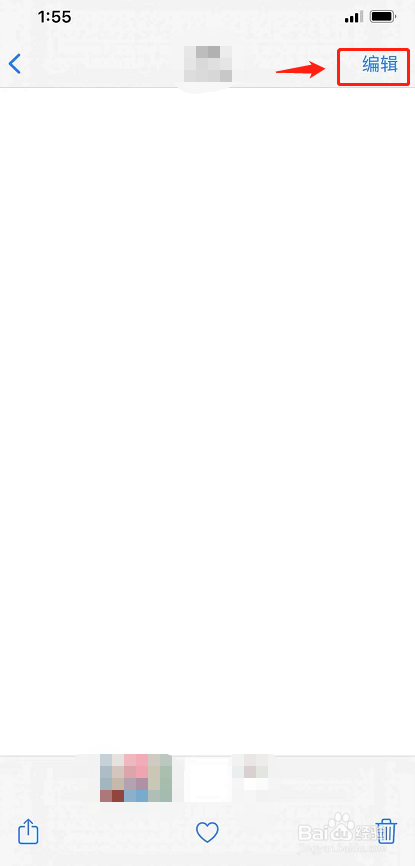
3、点击省略号
点击右上角的【省略号】。
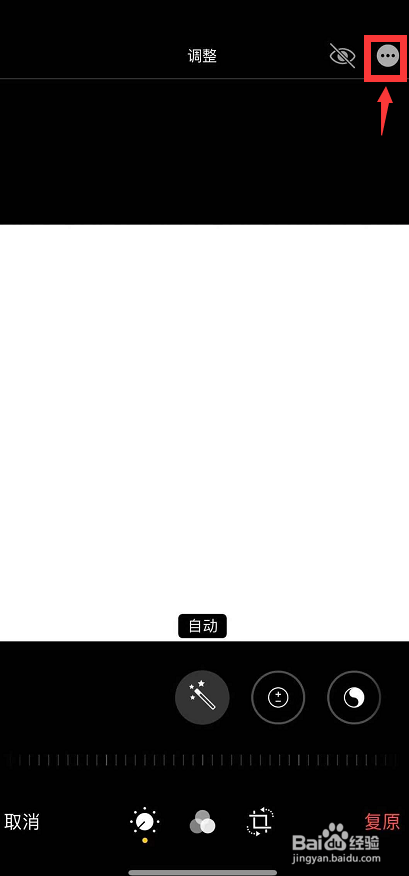
4、点击标记
弹出白色框,点击【标记】。
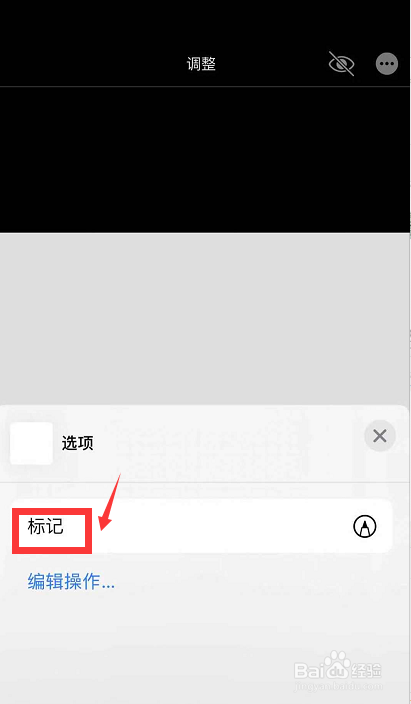
5、点击加号
点击右下角的【加号】。
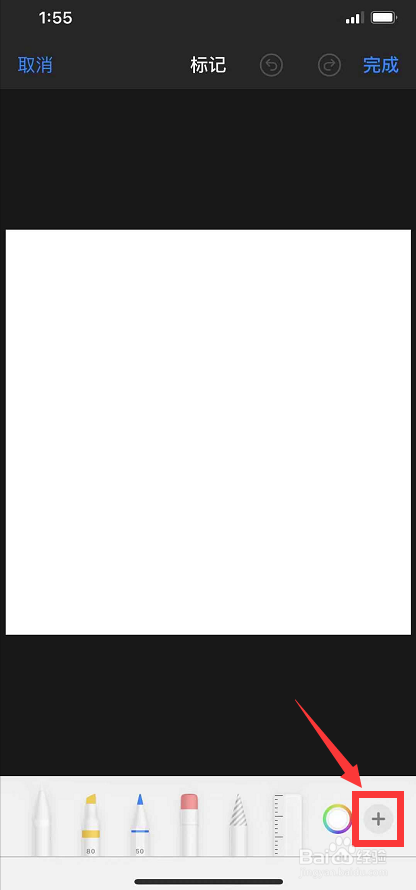
6、点击文本
弹出白色框,点击【文本】。
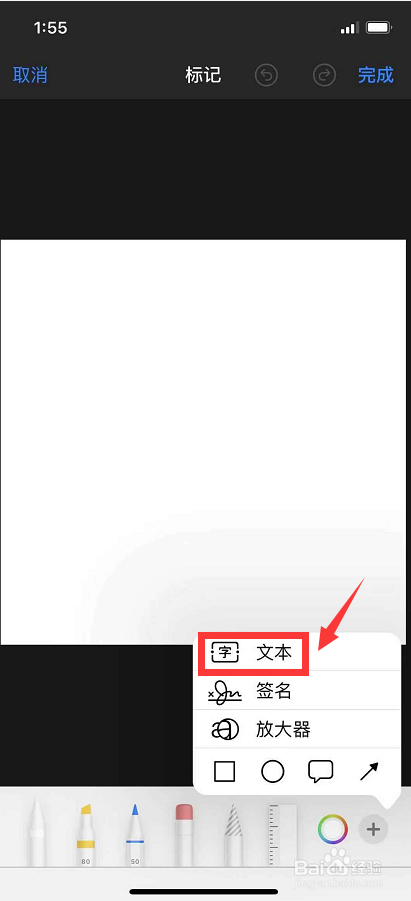
7、双击文本
双击图片的文本。

8、输入文字
在图片输入文字,以李姓氏为例。
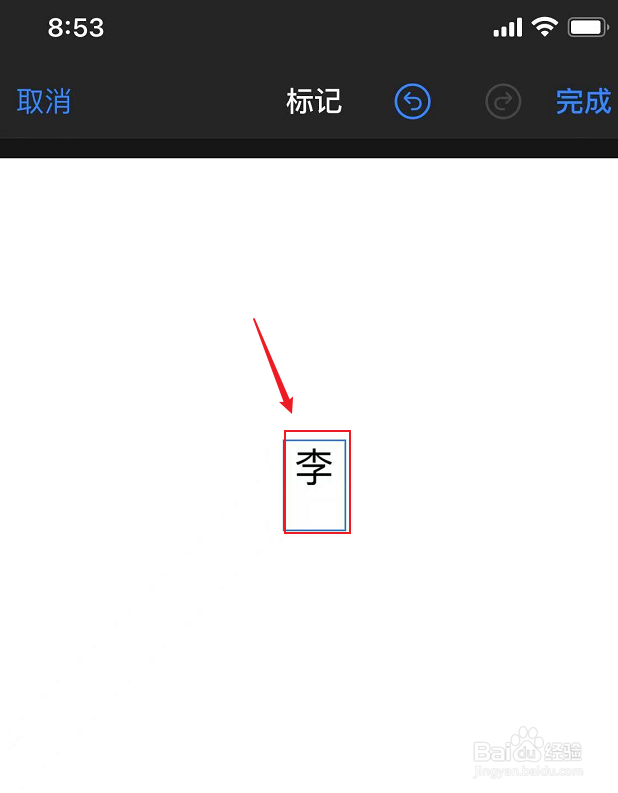
9、点击完成
点击右上角的【完成】。
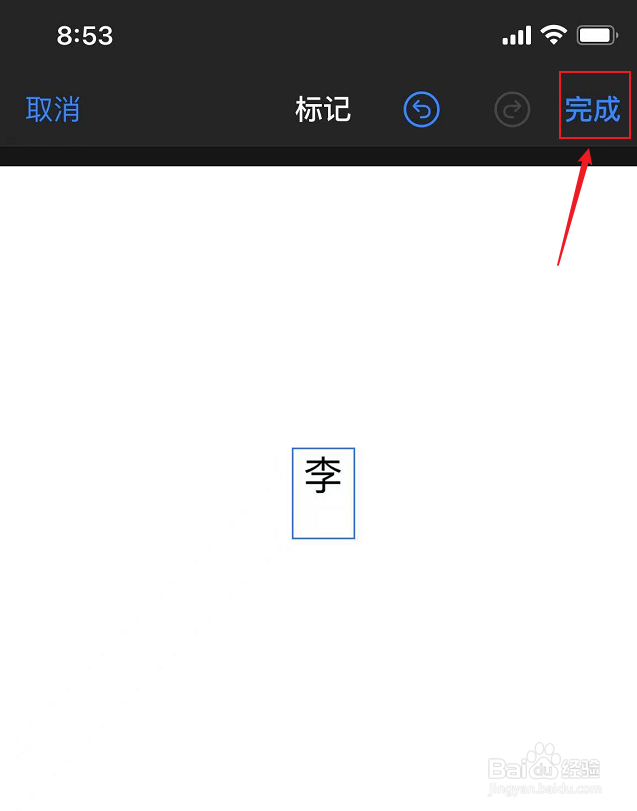
10、点击大小
点击下方【大小】的图标。
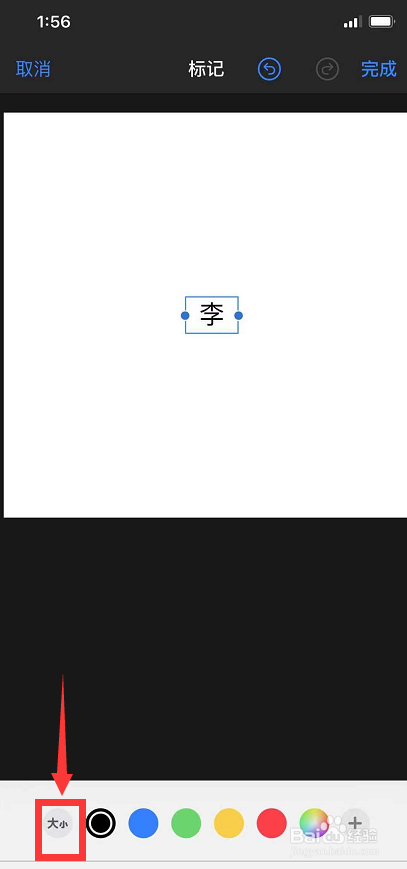
11、滑动调整文字大小
滑动进行调整文字大小,向右字号越大,向左字号越小。
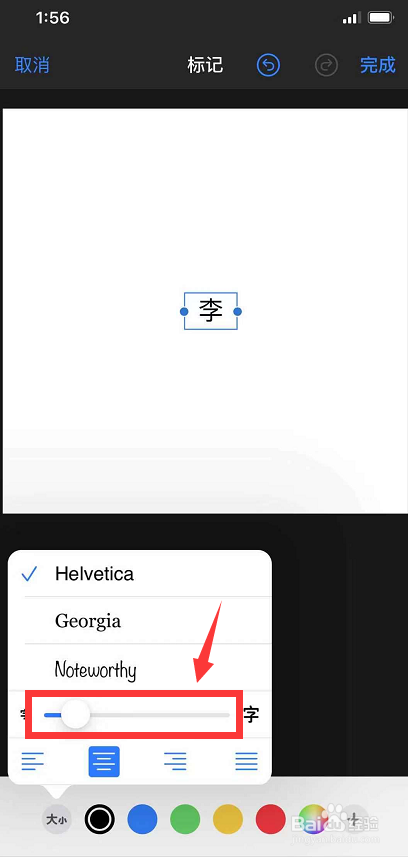
12、点击完成
点击右上角的【完成】。

13、操作完成
点击右下角的【完成】即可。
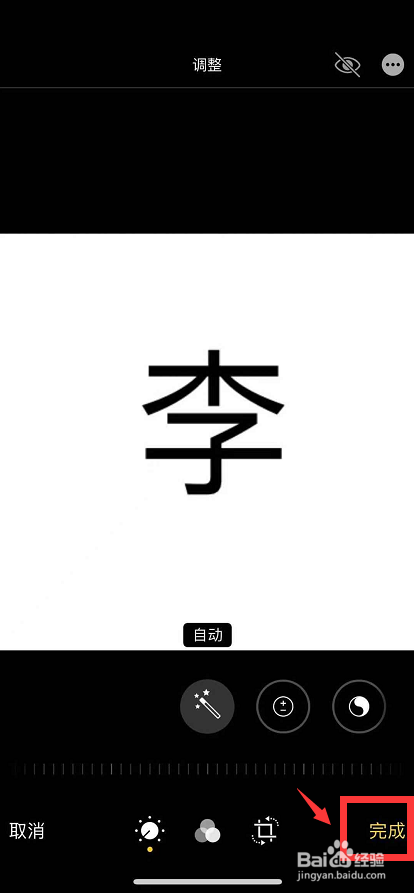
声明:本网站引用、摘录或转载内容仅供网站访问者交流或参考,不代表本站立场,如存在版权或非法内容,请联系站长删除,联系邮箱:site.kefu@qq.com。